使用U盘装ghost win7系统图文教程
发布时间:2016-12-26 来源:查字典编辑
摘要:ghostwin7系统采用万能ghost封装工具制作而成,也称为克隆版或ghost版win7系统,ghostwin7安装非常简单,可以一键安...
ghost win7系统采用万能ghost封装工具制作而成,也称为克隆版或ghost版win7系统,ghost win7安装非常简单,可以一键安装,也可以使用U盘安装,现在U盘安装方法比较流行,不过有些用户不清楚怎么用U盘装ghost win7系统,下面小编跟大家分享ghost win7 U盘安装教程。
一、安装准备
1、备份C盘和桌面重要文件
2、4G大小的U盘,制作U盘PE启动盘
3、系统镜像:番茄花园Ghost win7系统
4、启动设置:怎么设置开机从U盘启动
二、ghost win7 U盘安装步骤如下
1、首先把U盘做成启动盘,然后使用WinRAR等工具把ghost win7系统镜像中的gho文件放到U盘GHO目录;
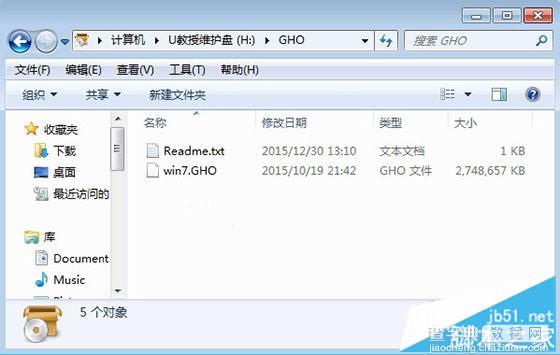
2、在电脑上插入U盘,重启按F12/F11/ESC等启动热键,选择USB选项,回车;
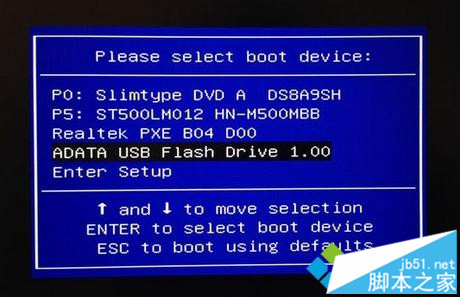
3、启动到U盘主界面,选择【02】运行PE精简版;
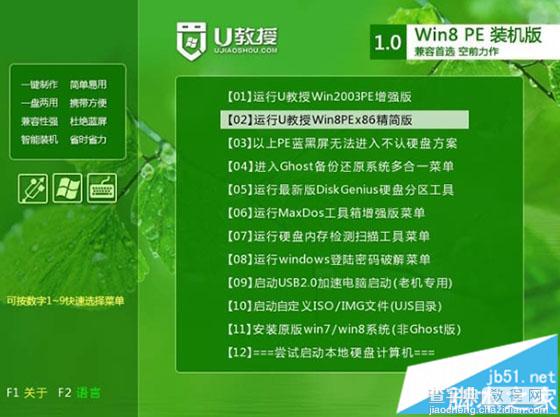
4、在PE系统中运行【一键装机工具】,默认的设置无需修改,选择安装在C盘,点击确定;
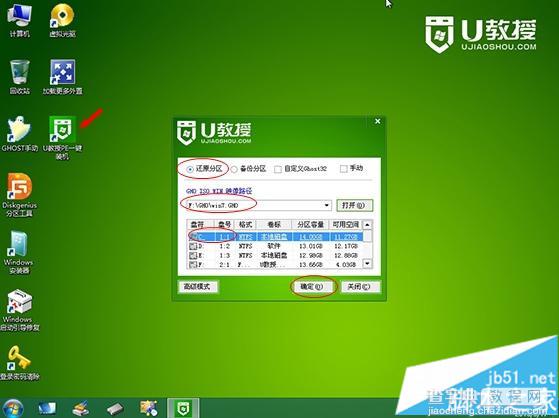
5、接着进行系统的解压过程,需等待一段时间;
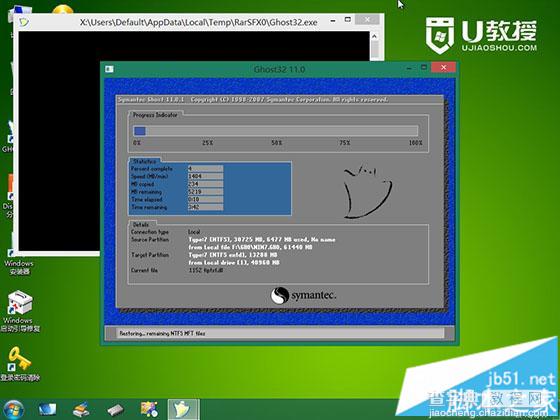
6、解压完成后会重启,此时拔出U盘,然后自动进行ghost win7系统的安装操作;
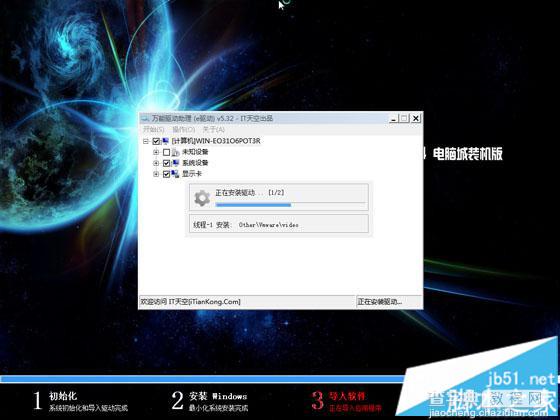
7、安装完成后重启进入ghost win7系统桌面。

以上就是ghost win7系统U盘详细安装教程,只要有U盘就可以根据上述步骤来安装,希望对大家有帮助。


